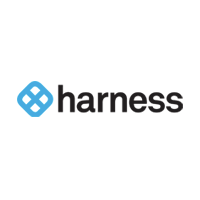Статьи
Обучающие материалы
Интерактивные руководства
Интеграция Jira и Harness Drone
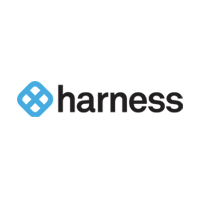
Harness.io
Платформа для поставки программного обеспечения
В этом учебном руководстве приводятся пошаговые инструкции по интеграции Harness Drone с проектом Jira. Эта интеграция позволяет командам просматривать информацию о развернутых заявках во время выполнения.
Время
10 минут на прочтение.
Аудитория
Вы работаете над проектами в Jira и хотите просматривать оперативную информацию о развернутых заявках.
Обязательные условия
У вас есть аккаунт Jira и базовые знания о Jira. Начните работу с Jira здесь.
У вас есть базовые знания о Harness. Начните работу с Harness здесь.
Шаг 1. Создайте учетные данные OAuth в Jira
Чтобы интегрировать Harness Drone с проектом Jira, вы должны создать учетные данные OAuth. Для этого выполните следующие действия.
1. В Jira нажмите Apps (Приложения), затем нажмите Manage your apps (Управление приложениями).
2. Выберите Create OAuth credentials (Создать учетные данные OAuth).
3. Нажмите кнопку Create new credentials (Создать учетные данные).
4. Заполните следующие поля.
a. App name (Имя приложения): Drone
b. Server base URL (Базовый URL-адрес сервера): https://www.drone.io
c. В списке Permissions (Права) установите флажок Deployments (Развертывания)
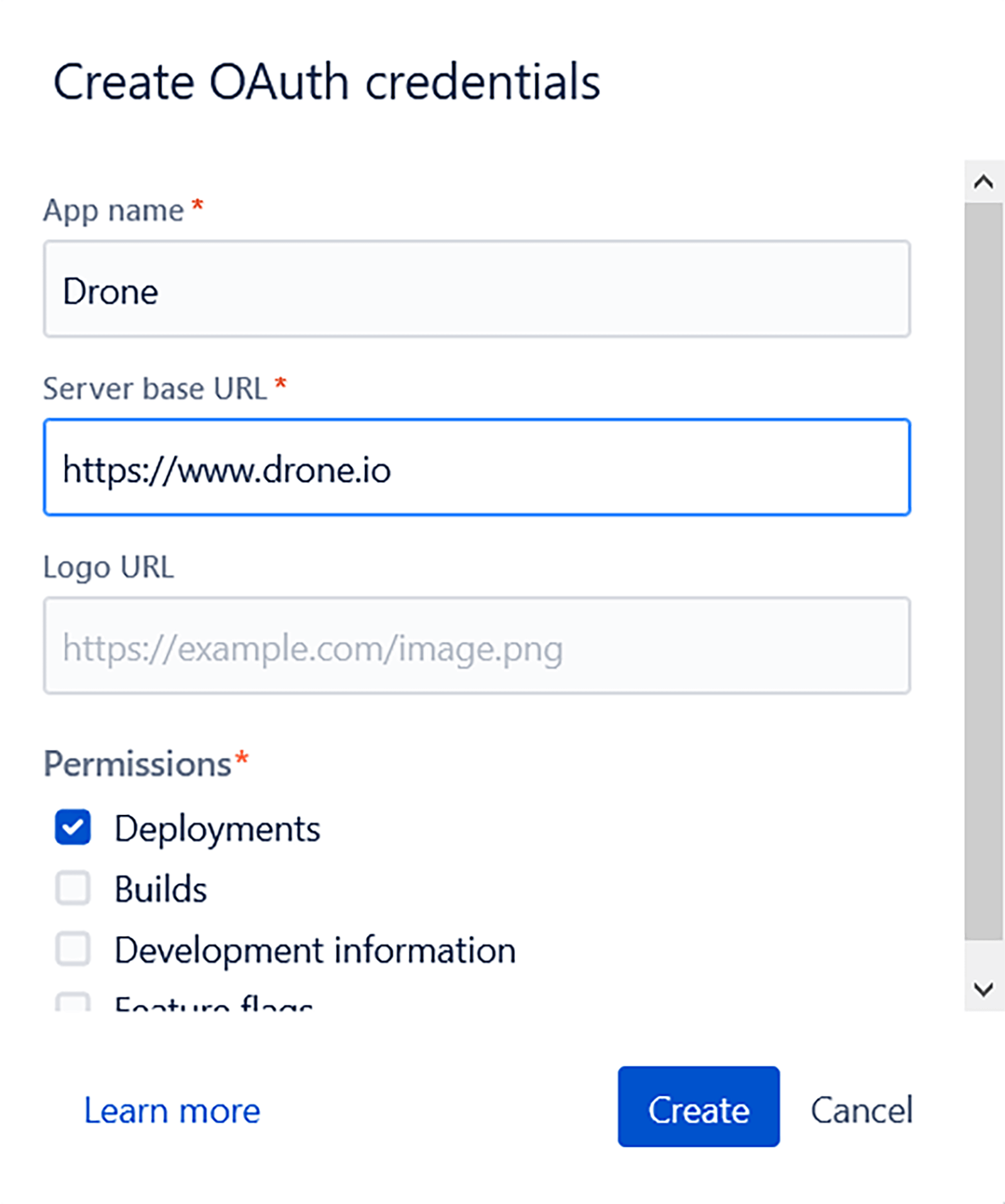
5. Нажмите кнопку Create new credentials (Создать учетные данные). У вас появится новая запись учетных данных.
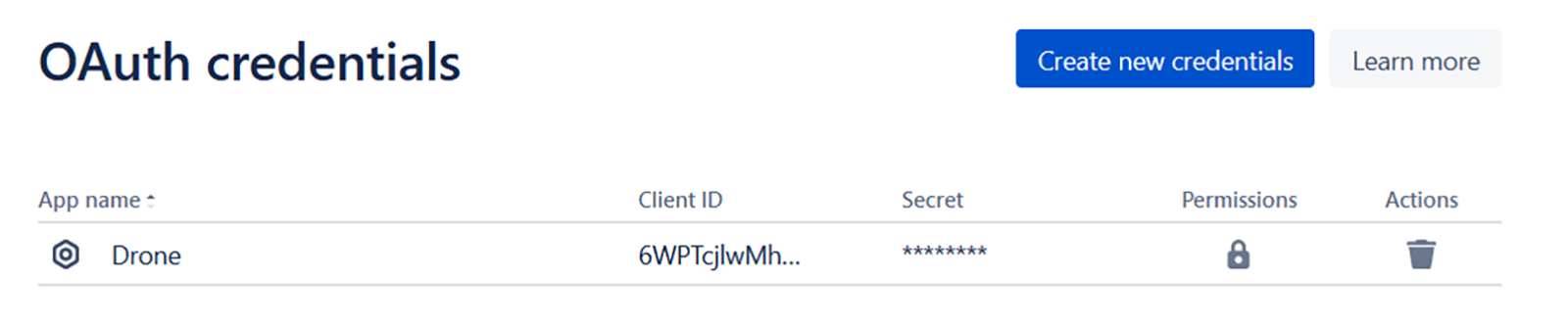
Шаг 2. Настройте секреты в Harness Drone
Далее нужно настроить учетные данные Jira в Harness Drone, чтобы выполнить интеграцию и получить возможность обновлять заявки.
1. Войдите в свой аккаунт Harness Drone и выберите репозиторий для интеграции.
2. Выберите Settings (Настройки) и нажмите Secrets (Секреты).
3. Нажмите кнопку New Secret (Новый секрет).
a. Значением первого секрета должен быть идентификатор клиента из учетных данных OAuth в Jira. Можно назвать этот секрет «jira_client_id».
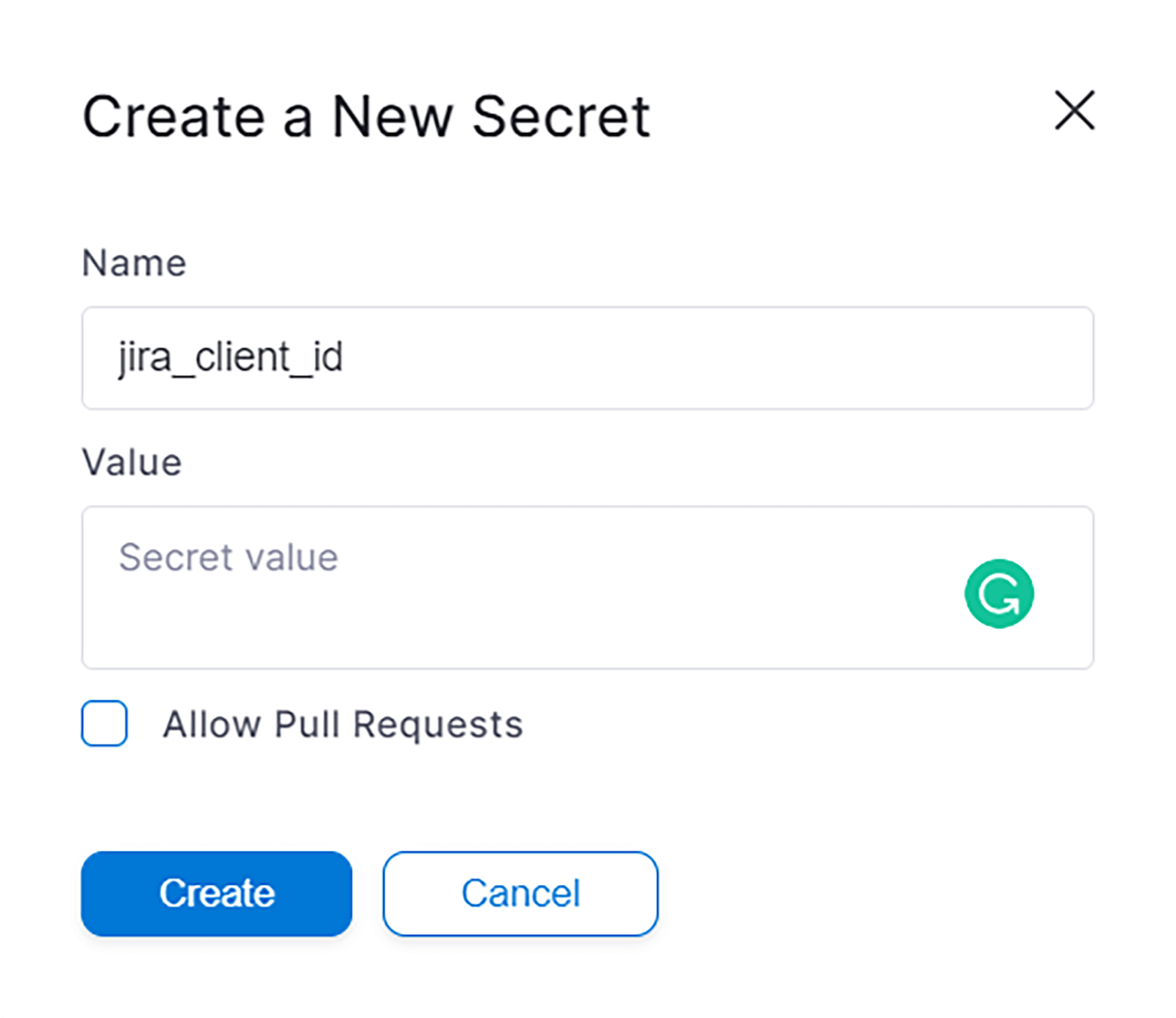
b. Второму секрету нужно присвоить значение секрета из учетных данных OAuth в Jira. Этот секрет можно назвать «jira_client_secret».
Теперь у вас должны быть определены два секрета в Harness Drone.
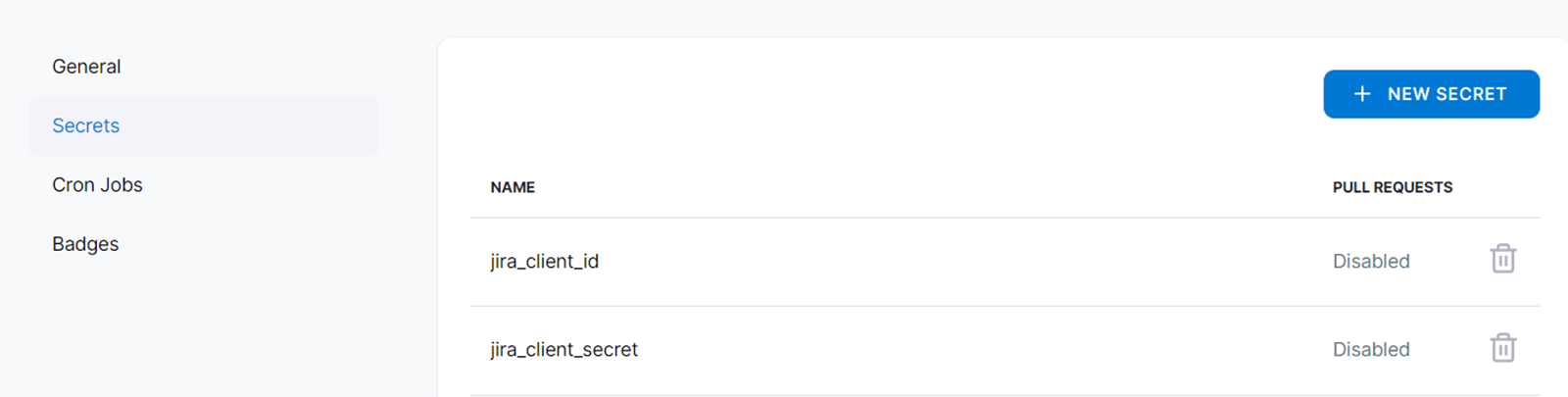
Шаг 3. Добавьте плагин Jira в конвейер Harness Drone
При выполнении конвейер обновит заявку Jira, указанную в комментарии к коммиту, а именно сведения о статусе, прогрессе и среде развертывания. Для этого нужно отредактировать конвейер и добавить плагин Jira Software, как указано ниже.
Вам понадобятся следующие атрибуты.
1. Name (Имя)
2. Image (Образ): plugins/jira
3. client_id (Идентификатор клиента): секрет, созданный на шаге 2 (в следующем примере — «jira_client_id»)
4. Project (Проект): имя проекта должно совпадать с именем проекта Jira (в следующем примере — «DRONE»). Обратите внимание, что имя проекта чувствительно к регистру
5. Instance (Экземпляр): поддомен аккаунта Atlassian, который можно получить из URL-адреса «https://xxxxxx.atlassian.net» (в этом примере — «droneio»)
6. Environment (Среда). Любое из следующих значений: unmapped (не назначена), development (среда разработки), testing (среда тестирования), staging (раздел проиндексированных файлов) или production (рабочая среда)
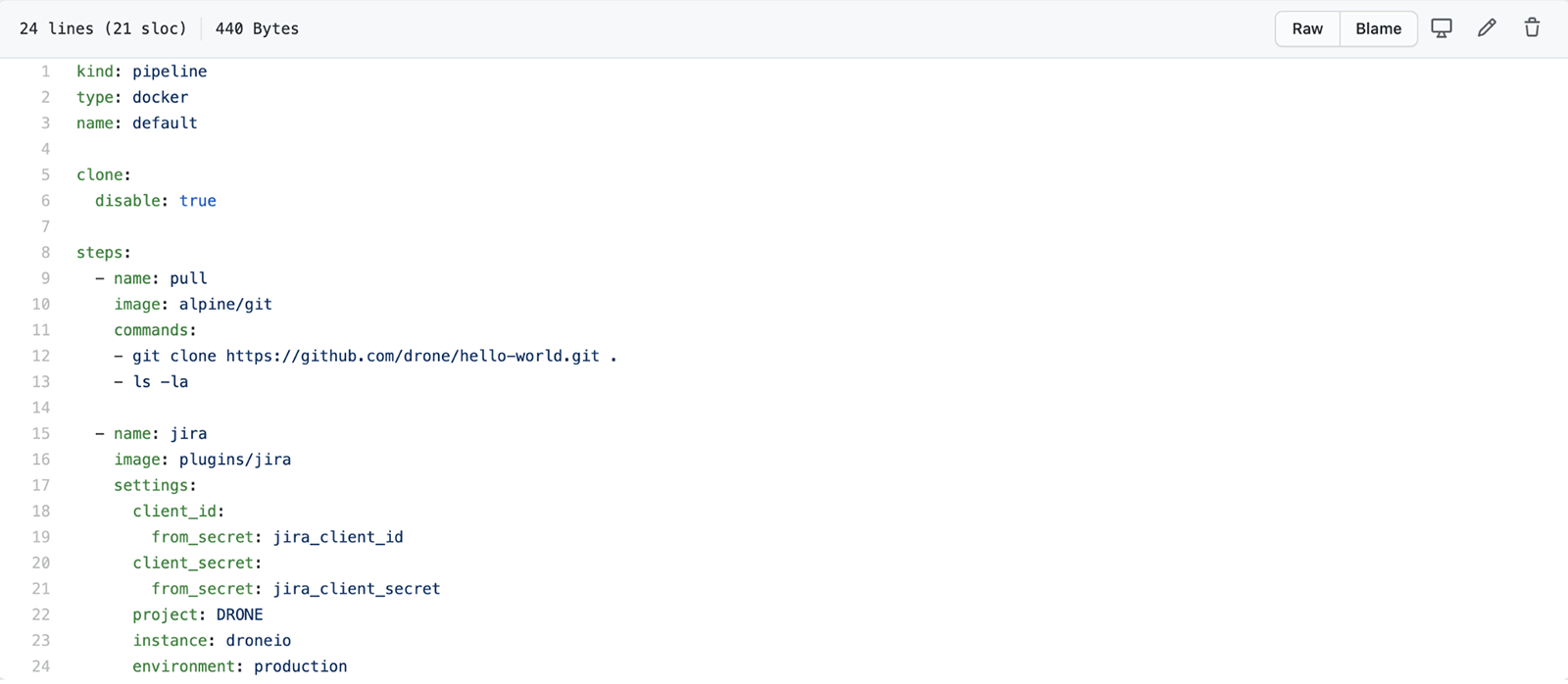
После добавления плагина в конвейер вы можете запустить его выполнение и автоматически обновить заявку Jira.
Шаг 4. Запустите выполнение конвейера Harness Drone
Обычно для автоматического запуска конвейера Harness Drone выполняют коммит изменения, который и запускает конвейер. Чтобы статус заявки обновился, необходимо указать идентификатор заявки в комментарии к коммиту.
Для этого выполните следующие действия.
1. Создайте заявку Jira, которую нужно обновить во время выполнения конвейера.
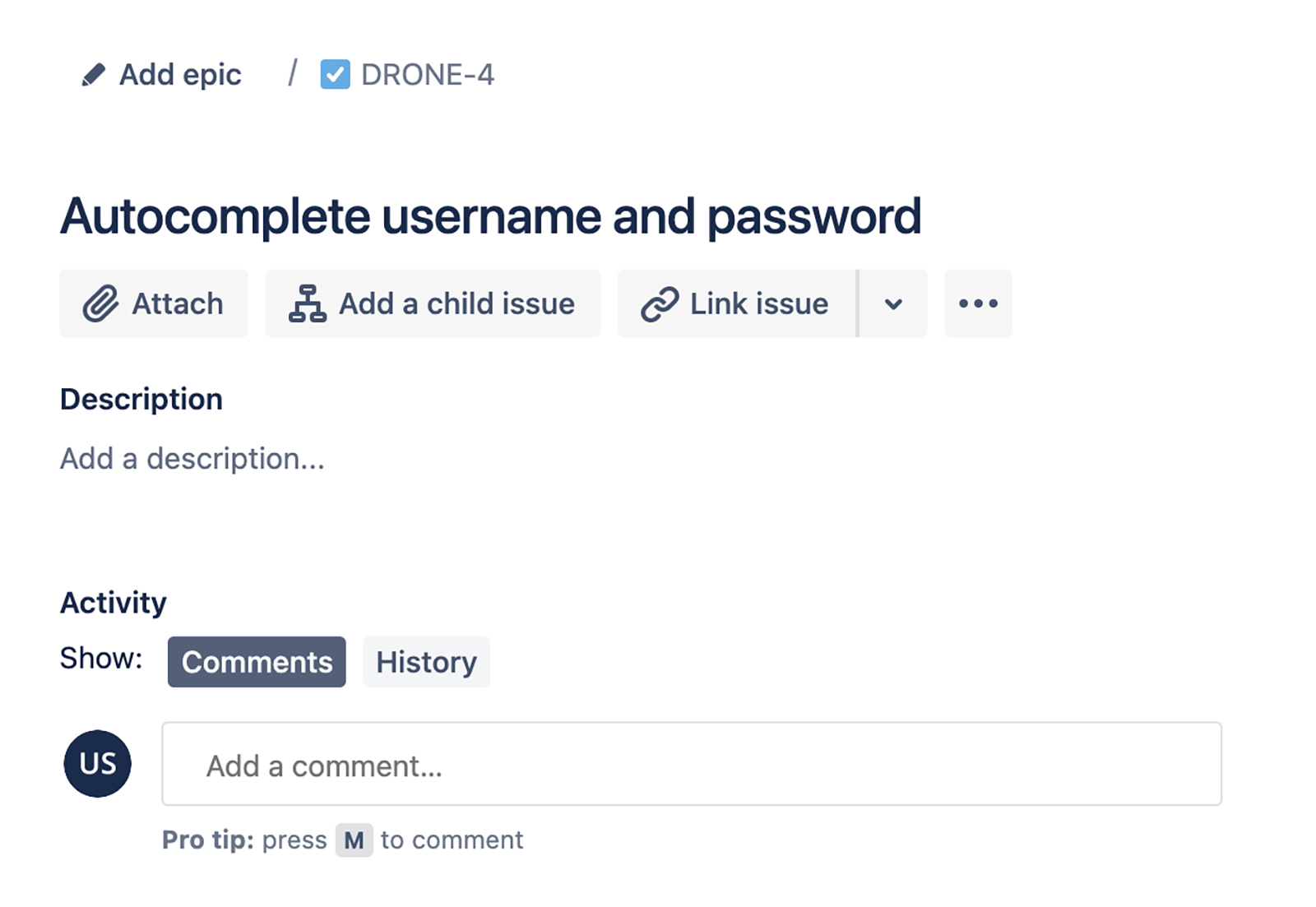
2. После внесения изменений в код заявки добавьте ее идентификатор в комментарий к коммиту. В приведенном ниже примере заявка называется «Autocomplete username and password» (Автозаполнение имени пользователя и пароля) и имеет идентификатор DRONE-4.
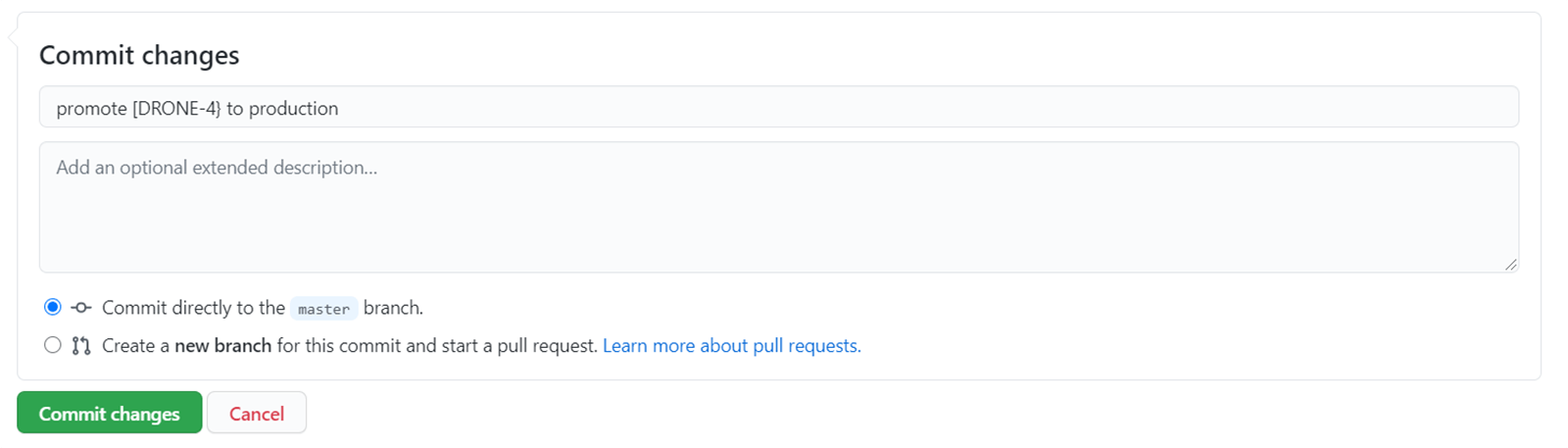
3. Должно начаться выполнение конвейера. В приведенном ниже примере происходит обновление рабочей среды.
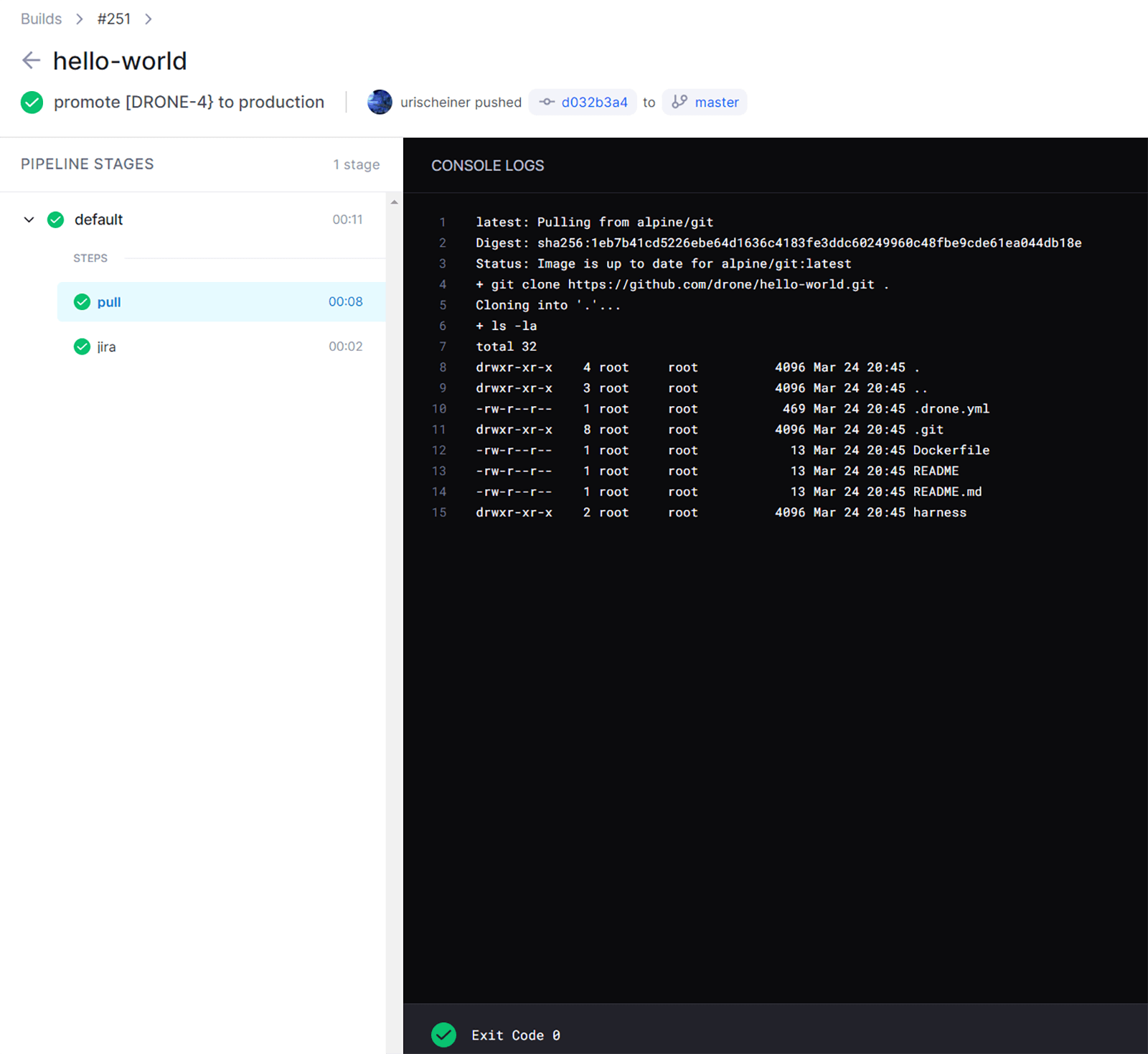
После завершения выполнения конвейера вы должны увидеть статус заявки в Jira.
Шаг 5. Просмотрите статус заявки на странице развертываний в Jira
На странице развертываний Jira вы должны увидеть статус заявки с учетом обновления прогресса в конвейере Drone.
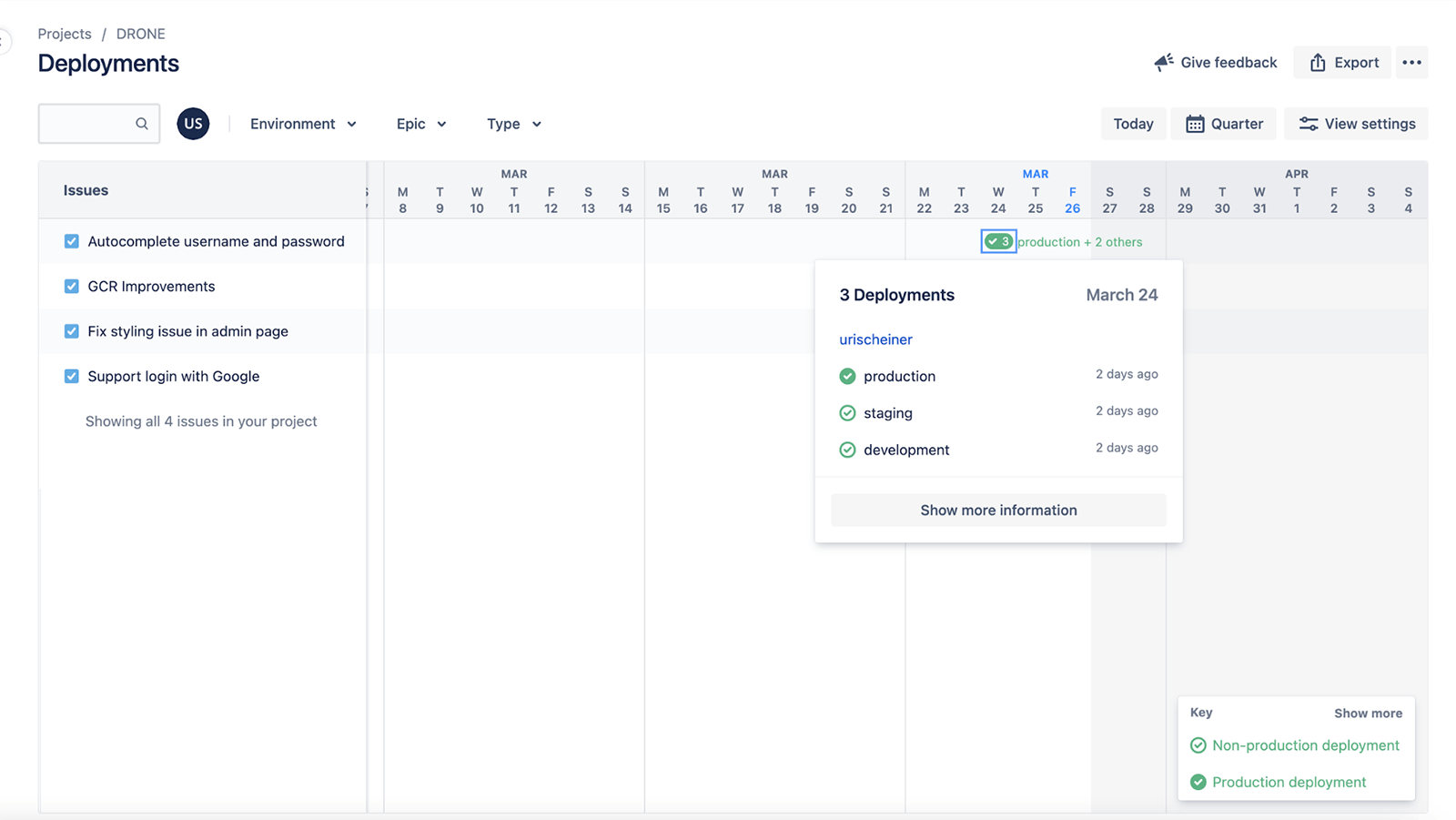
Нажав Show more information (Показать подробную информацию), можно просмотреть полную историю и статус развертывания заявки.
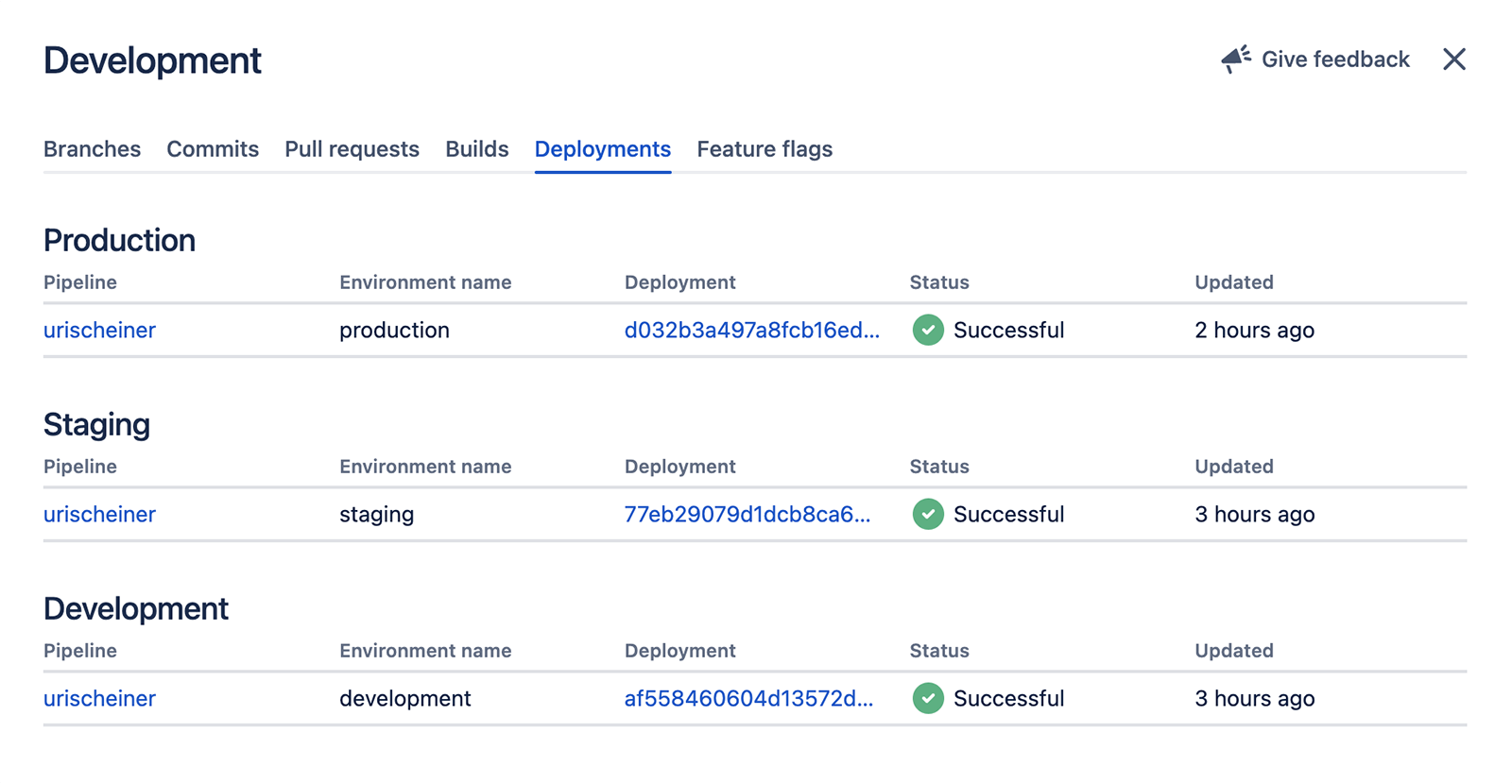
Шаг 6. Просмотрите статус заявки на доске Jira
Открыв заявку на доске Jira, вы увидите последний статус развертывания в поле Releases (Релизы). В следующем примере последнее развертывание происходило в рабочую среду.
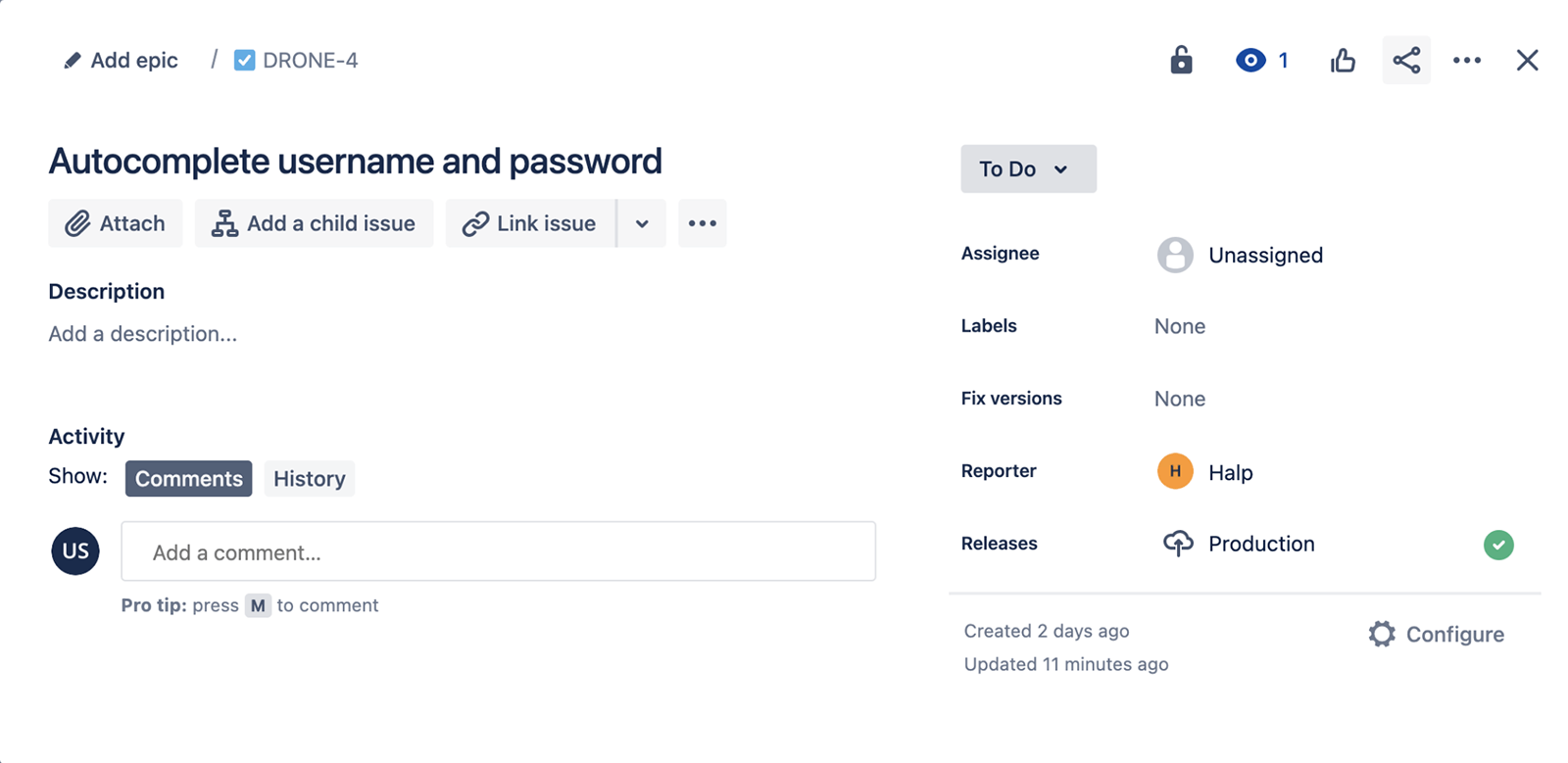
См. другие интеграции для Atlassian Open DevOps.
Поделитесь этой статьей
Следующая тема
Рекомендуемые статьи
Добавьте эти ресурсы в закладки, чтобы изучить типы команд DevOps или получать регулярные обновления по DevOps в Atlassian.

Сообщество DevOps

Образовательные программы DevOps